在文档的后面开始页码编号-word2013
- 格式:pdf
- 大小:260.85 KB
- 文档页数:2

word页码设置技巧许多大学生在写毕业论文的时候往往会遇到这样一个问题,论文的第一页为标题简介,第二页目录,第三页才正式开始,所以前两页更本不需要页码,我们只需要将Word页码从第三页开始显示,但是Word中的页眉总是非常难搞定,每次设置其中一个页眉,整个就会发生变化。
下面我们就以图文形式相信的给大家一个正确的让Word页码从第三页开始显示的设置方法,一定要认真仔细看哦!Word页码从第三页开始的设置步骤如下:步骤方法1、将鼠标放到―第二页‖的第一个字符的前面,然后单击菜单栏的―插入‖中的―分隔符‖,在弹出的―分隔符‖窗口中我们将―下一页‖的前面打上钩;2、同样,将鼠标放到―第三页‖开头的第一个字的前面,插入–>分隔符–>下一页;3、在―第三页‖插入完―分隔符‖后,鼠标不要移动,选择菜单栏的―插入‖在下拉菜单中选择―页码‖,然后将―对齐方式‖设置为―居中‖,单击―格式‖按钮,此时会弹出个―页码格式‖窗口,我们选择―起始页码‖在里面输入―1‖,然后确定;4、双击―第三页‖的页码处,此时会进入到页眉和页脚编辑状态中,在―页眉和页脚‖的工具栏中,我们单击关闭―链接到前一个‖,(也就是关闭与前一个页面之间的链接关系),如下图红色区域;5、此时就已经完成得差不多了,现在第一页页码是1、第二页页码是2、第三页页码是1、第四页是2等,这样的显示方式。
接下来我们只需要手动删除―第一页‖和―第二页‖的页码就可以了。
Word页码设置小技巧我们通常在装订打印的文件或材料时,要求封面不显示页码,而页码―1‖要从第二页开始显示,也就是正文开始页。
很多人的习惯是把封面和正文做成两个文档来解决,但这样毕竟不太正规,而且有时显得杂乱,能不能在一个文档中解决这个问题呢?嘿嘿,回答是―能‖,现在俺就把这种方法告诉你,大家可要看好了。
第一步,将光标移到封面中最后一行的末尾处(切记必须如此执行,不然封面和正文会连续显示页码),执行―插入→分隔符‖命令,弹出―分隔符‖对话框,选择―分节符‖类型中的―连续‖一项,单击[确定]按钮。

在WORD中如何设置页码,让前几页没页码,后面的页面的页码再从1开始编起在WORD中,如何设置页码,让前几页没页码,后面的页面的页码再从1开始编起Word页码随意定我们在使用Word时,经常要根据实际情况来编排页码,那么只要掌握了下面列出的几种常见页码的编排方法,就可以做到word页码随意定:A、页码从第二页开始1、选择“插入-页码”,打开“页码”对话框。
2、取消“首页显示页码”复选框中的对钩,然后单击“格式”按钮,打开“页码格式”对话框。
3、“起始页码”后的框中键入数字“0” 。
4、按“确定”退出。
B、页码从任意页开始1、将光标定位于需要开始编页码的页首位置。
2、选择“插入-分隔符”,打开“分隔符”对话框,在“分隔符类型”下单击选中“下一页”单选钮。
3、选择“视图-页眉和页脚”,并将光标定位于页脚处。
4、在“页眉和页脚”工具栏中依次进行以下操作:①单击“同前”按钮,断开同前一节的链接。
②单击“插入页码”按钮,再单击“页码格式”按钮,打开“页码格式”对话框。
③在“起始页码”后的框中键入相应起始数字。
④单击“关闭”按钮。
如“目录”与“正文”的页码均需单独排,可按以下步骤操作:1、将光标定位于需要开始重新编页码的页首位置。
2、选择“插入-分隔符”,打开“分隔符”对话框,在“分隔符类型”下单击以选中“下一页”复选钮。
3、选择“插入-页码”,打开“页码”对话框。
单击“格式”按钮,打开“页码格式”对话框。
4、“起始页码”后的框中键入数字“1”5、按“确定”退出。
D、页码每栏显示文档分栏后,按常规插入页码,只能实现一页一个页码。
如何实现每个分栏一个单独的页码呢?可以利用域的功能实现:1、选择“视图-页眉和页脚”,并将光标定位于页脚处的左栏放页码的位置。
2、同时按下Ctrl+F9功能键,光标位置会出现一个带有阴影的“{ }”,这就是域的标志。
3、在“{ }”内输入“=”后,再同时按下Ctrl+F9功能键,在这次出现的花括号内输入“page”(表示插入“当前页”域代码)。

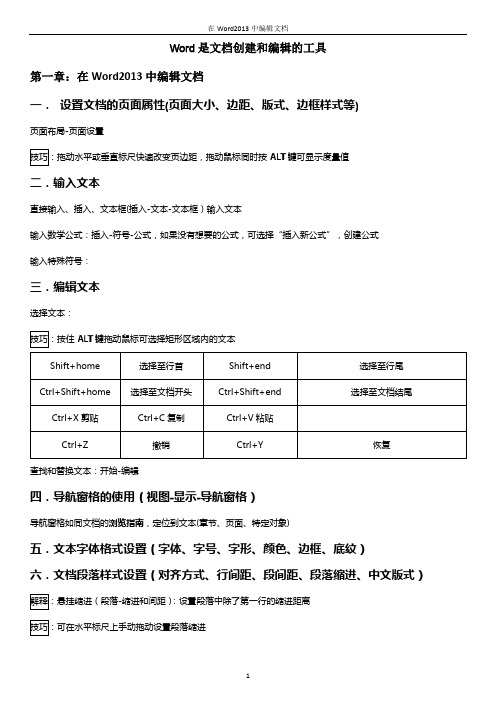
Word是文档创建和编辑的工具第一章:在Word2013中编辑文档一.设置文档的页面属性(页面大小、边距、版式、边框样式等)页面布局-页面设置ALT键可显示度量值二.输入文本直接输入、插入、文本框(插入-文本-文本框)输入文本输入数学公式:插入-符号-公式,如果没有想要的公式,可选择“插入新公式”,创建公式输入特殊符号:三.编辑文本选择文本:ALT键拖动鼠标可选择矩形区域内的文本查找和替换文本:开始-编辑四.导航窗格的使用(视图-显示-导航窗格)导航窗格如同文档的浏览指南,定位到文本(章节、页面、特定对象)五.文本字体格式设置(字体、字号、字形、颜色、边框、底纹)六.文档段落样式设置(对齐方式、行间距、段间距、段落缩进、中文版式)-缩进和间距):设置段落中除了第一行的缩进距离中文版式:纵横混排:将所选文字方向更改为垂直,保持其他文字不变合并字符:将选中的字符合并为一个字符双行合一:将所选的文字排列成两行,并放在同一行中编排调整宽度:调整字符宽度字符缩放文档制表位(段落-制表位)的设置:排版时,可以通过制表符对不连续的文本进行整齐排列TAB键执行制表位七.分割文档(页面布局-页面设置-分隔符)Word中,默认一篇文档就是一“节”,一节中所有的页面版式相同,比如说页眉页脚。
如果把一篇文档分为多节,则可按节设置不同的页面版式(页面设置对话框中“应用于“选择”“本节“)八.为文档创建目录(引用-目录)和索引(引用-索引)索引作用:列出文档中的某些关键字和关键字所在的页码,方便查阅和编辑创建索引:1.选中关键字,点击“标记索引项”;2.将光标移动到合适位置,点击“插入索引”,提取标记索引项,完成索引的创作删除索引:选中需要删除的索引,Delete删除第二章:特殊文档的编排操作一.设置项目符号和编号(开始-段落)项目符号和编号都可以自定义,如果到某个位置重新编号,可右击编号,选择“重新开始于1”命令二.文档样式设置(开始-样式)自定义文档样式:选择需要定义的文本内容,单击“创建样式”;如果所选内容没有样式,需要在创建过程中进行设置,单击”修改“按钮进行设置三.特殊文档格式设置(页面分栏、首字下沉、汉字添加拼音、设置带圈字符等)分栏(页面布局-页面设置-分栏):将一个页面分为多列,常用于报纸杂志图书等文档中首字下沉(插入-文本-首字下沉):下沉和悬挂两种,区别在于其他文字是否围绕首字排列,前者围绕汉字添加拼音(开始-字体-拼音指南):带圈文字(开始-字体-带圈字符):分页符(开始-段落-换行和分页):标记一页终止并开始下一页的点,分为:孤行控制(避免段落的第一行出现在页面底端,避免最后一行出现在页面顶端)、段中不分页、与下段同页(将所选段落与下一段归于一页)、段前分页(所选段落前加一个分页符强制分页)四.页眉页脚(插入-页眉和页脚)的设置页眉页脚显示了文档的附加信息,常用来插入时间、日期、页码、单位名称、微标等脚注和尾注(引用-脚注)的设置:脚注一般出现在文档页面的底部,或者在当页内容的下方,用于注释说明内容;尾注则位于节或文档的尾部,列出引用文献的出处五.在Word中进行邮件合并:准备数据源(手动制作或导入excel、access的数据)、创建主文档(邮件-创建)、进行邮件合并六.Word文档的其他操作插入批注(插入-批注):对特定的内容添加注释,方便其他人明白这些内容及做一定的意见或说明保护word文档(文件-信息)文本翻译(审阅-语言-翻译):“翻译屏幕提示”打开后,将鼠标指向一个单词或一个选定的短语,就会在小窗口中显示翻译打印word文档:”调整“下拉列表中的打印设置是针对多份打印,选择”1,2,3“为将第一份打印完再打印第二份;选择”1,1,1“为同时打印多份首页,再打印多份第二页,以此类推,直到最后一页在word中创建和编辑pdf文档:以pdf格式导出文档(文件-导出)对共享的文档进行修订(审阅-修订):共享文档后,不止一个人要对其进行查阅修改,为了强调所做的更改,可以使用修订功能来标记添加、删除或修改的文本(审阅-比较)的功能来比较远文档和修改后的文档,查看修改内容Word文档中的表格和图表第三章:Word文档中的表格和图表一.在Word中使用表格(插入-表格)快速插入表格:快速插入8行10列以内的任意表格8行10列以上表格,可以通过“插入表格”对话框手动绘制表格:绘制不规则的表格,点击“绘制表格”命令绘制表格时,先绘出大的框,然后添加横线、竖线;绘制斜线:鼠标移动到单元格一脚,向对角拖动;绘制出表格后,会自动跳到“表格工具”栏设置表格属性(右击表格-表格属性):使表格在整个页面中更加协调管理表格数据(排序、求和):;“SUM()”括号中可以相应修改为“LEFT、RIGHT、ABOVE”等实现自己想要的操作;文本和表格可以相互转换二.在Word中使用图表(插入-图表)第四章:利用对象制作图文混排的文档一.在Word中使用图片(插入-插图)-插图-屏幕截图);选中插入图片,会进入“图片工具”选项卡,可以调整图片大小、位置、裁剪图片、设置文字环绕方式、删除图片背景、设置图片格式(右键图片-设置图片格式)、设置图片版式(将所选图片转换为SmartArt图形)二.设置页面背景(设计-页面背景):页面水印、页面颜色、页面边框三.在Word中使用SmartArt图形(插入-插图-SmartArt)四.艺术字标题制作(插入-文本-艺术字)艺术字以可直接输入的文本框形式显示,选中艺术字会打开“绘图工具”选项卡创建链接,文本框相链接后,在第一个文本框输入内容,如果文本框内容太多放不下会自动到另外一个文本框里显示,所以需要有两个以上文本框; 选中文本框会打开“绘图工具”选项卡,选择“格式-文本-创建链接”五.插入形状图形(插入-插图-形状)选中形状会打开“绘图工具”选项卡六.使用“文档部件“(插入-文本-文档部件)制作文档文档部件:在文档编辑时,用来快速输入常用内容的功能项;对于一些常用的或需要重复输入的内容,可以直接通过”文档部件“直接插入到文档中;域(文档部件-域):使用域代码可插入域,他可以提供自动更新的信息,如时间、标题、页码等构建基块管理器:七.在文档中进行图文排版图文排版主要是对文档中的图形元素的设置,用于文档中有多个浮动版式的图片、自选图形、文本框等对象的排版改变对象的叠放次序:(绘图工具格式-排列)组合或解散对象(绘图工具格式-排列-组合):将多个保持相对关系的浮动对象移动到所需的位置后,可以组合成一个整体,防止某个对象不慎移动;同样可以将组合的对象解散。

如何使用WORD文档中的自动编号和自动排序功能Word文档是广泛应用于办公和学术领域的文字处理工具,自动编号和自动排序功能是其中常用的功能之一。
它能够帮助用户快速、准确地排序和标号文档中的内容,提高工作效率。
本文将介绍如何在Word文档中使用自动编号和自动排序功能。
一、自动编号的使用方法在Word文档中,自动编号是一种方便快捷的功能,可以用于给文档中的标题、段落、列表等内容进行标号。
1. 添加自动编号在Word文档中,选择需要添加自动编号的内容,然后点击“开始”选项卡上的“多级列表”按钮,选择一个合适的编号样式。
Word提供了多种编号样式可供选择,如数字编号、字母编号、符号编号等。
选择完编号样式后,自动编号就会自动应用到所选内容上。
2. 自定义编号样式如果Word提供的编号样式不能满足需求,用户还可以自定义编号样式。
在“多级列表”对话框中,点击“定义新的多级列表”按钮,即可打开“定义新的多级列表”对话框。
在对话框中,用户可以设置编号的样式、级别和前缀等信息,满足个性化的需求。
3. 调整页码有时候,在文档中插入新的自动编号内容后,原本的编号序列可能会出现错乱。
为了调整页码的顺序,可以使用Word提供的“更新目录”功能。
在插入新编号后,先将光标放置在编号序列之后,然后点击“引用”选项卡上的“更新目录”按钮。
Word会自动重新调整编号顺序,确保编号的连续和正确。
二、自动排序的使用方法除了自动编号功能,Word还提供了自动排序功能,可以帮助用户对文档中的内容进行自动排序。
1. 文本排序在Word文档中,选中需要排序的文本段落,然后点击“开始”选项卡上的“排序”按钮。
在弹出的“排序”对话框中,用户可以选择按照升序或降序进行排序,还可以选择按照字母、数字、日期等进行排序。
点击“确定”后,Word会自动对选中的文本段落进行排序。
2. 表格排序在Word文档中的表格中,用户也可以使用自动排序功能。
选中需要排序的表格列,然后点击“表格工具”选项卡上的“布局”选项卡,在“数据”组中有一个“排序”按钮。

如何使用WORD的自动编号功能在日常的办公工作中,我们经常需要编辑和排版各种文档,其中使用自动编号功能可以提高我们的效率。
微软的WORD软件提供了强大的自动编号功能,下面将详细介绍如何使用WORD的自动编号功能。
一、打开WORD软件首先,打开你的WORD软件,创建一个新文档或者打开你需要编辑的文档。
二、选择需要编号的部分在你的文档中选择需要应用自动编号的部分。
可以是一个整段,也可以只是其中的一部分。
三、打开自动编号功能点击“开始”选项卡,找到段落部分的工具栏。
在工具栏中找到“多级列表”按钮,点击打开自动编号功能。
四、选择编号样式在弹出的多级列表对话框中,选择自动编号的样式。
WORD已经为我们提供了一些常用的编号样式,比如数字编号、字母编号、标题编号等。
点击所需的编号样式,然后点击“确定”。
五、调整编号级别在文档中,可能有不同层次的标题需要使用自动编号。
为了实现层级编号,我们需要对不同的标题进行分级设置。
选中需要进行分级的标题,然后点击“多级列表”按钮,在弹出的菜单中选择编号样式的级别。
六、自定义编号格式如果WORD提供的编号样式不能满足你的需求,你还可以自定义编号格式。
点击“定义新的多级列表”,进入“多级列表定义”对话框。
在对话框中,可以设置每个级别的编号样式、编号起始值、缩进等。
七、应用自动编号选择完编号样式和级别后,点击“确定”应用自动编号。
你会发现选中的部分已经按照你设置的样式进行了自动编号。
如果你有多个需要自动编号的部分,只需要依次选中部分并应用自动编号即可。
八、调整编号样式有时候,我们需要对自动编号的样式进行调整,比如修改编号的字体、大小、颜色等。
选中编号部分,点击右键,选择“调整列表缩进”或者“修改列表样式”,在弹出的菜单中可以进行相应的调整。
九、取消自动编号如果你想取消某个部分的自动编号,只需要选中该部分,点击“多级列表”按钮,在弹出的菜单中选择“无编号”即可取消自动编号。
总结:通过上述的步骤,我们可以很方便地使用WORD的自动编号功能。
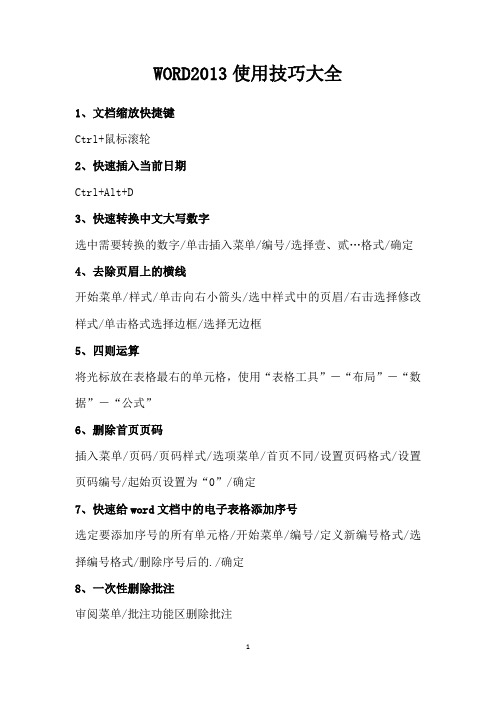
WORD2013使用技巧大全1、文档缩放快捷键Ctrl+鼠标滚轮2、快速插入当前日期Ctrl+Alt+D3、快速转换中文大写数字选中需要转换的数字/单击插入菜单/编号/选择壹、贰…格式/确定4、去除页眉上的横线开始菜单/样式/单击向右小箭头/选中样式中的页眉/右击选择修改样式/单击格式选择边框/选择无边框5、四则运算将光标放在表格最右的单元格,使用“表格工具”-“布局”-“数据”-“公式”6、删除首页页码插入菜单/页码/页码样式/选项菜单/首页不同/设置页码格式/设置页码编号/起始页设置为“0”/确定7、快速给word文档中的电子表格添加序号选定要添加序号的所有单元格/开始菜单/编号/定义新编号格式/选择编号格式/删除序号后的./确定8、一次性删除批注审阅菜单/批注功能区删除批注9、快速绘制分割线在英文状态下输入:三个“-”,回车,得到一条直线;三个“*”,回车,得到一条虚线;三个“~”,回车,得到一条波浪线;三个“=”,回车,得到一条双直线;三个“#”,回车,得到中间加粗的三直线。
10、剔除试卷中的选择题答案如果想在Word 2003中去掉选择题后括号已有的答案,可按下面的步骤操作:按“Ctrl+H”组合键打开“替换”对话框,在“查找容”框中输入“(^$)”,在“替换为”框中输入“()”(括号中间有空格),单击“全部替换”按钮即可。
但“$”只能表示一个任意的字母,即以上操作只能剔除单选题中的答案,若为多项选择题,可在查找时依次加入多个“$”来进行查找并替换。
11、去除来自“记事本”的自动换动符很多人习惯打草稿用“记事本”,然后复制到Word中进行排版编辑。
但大家多将“记事本”程序设置为自动换行,而将其中的文本拷贝到Word中会出现一种奇怪的换行符号,利用Word的“查找和替换”中的“[特殊格式]—[标记](即^P)”来查找替换这些换行符往往无效。
这里你可以尝试在“查找和替换”中将“查找容”设置为“^13”(不含双引号),“替换为”项中不输入任何容,然后全部替换即可去除来自“记事本”的自动换行符。

Word 2013自动多级列表编号设置步骤2014-9-17Writen By Eric Yan实现效果如下图所示:1.实现右图中的多级分层列表2.实现多级列表的自动编号详细配置步骤如下:1.在样式窗口首先显示标题1、标题2、标题3等。
1)点击样式窗口右下角的箭头图标:2)此时得到如下图所示界面:3)点击从左下角由左向右的第三个图标《管理样式》,打开如下图所示界面:选择“推荐菜单”,通过Shift或者Ctrl选中标题1-N,然后点击左下角的显示,即可在菜单里看到标题1-N了。
4)效果如下:2.根据效果图敲入图中的文字,并根据多级列表的层次关系分别设置几级标题。
从标题1开始,依次类推,此时的设置时没有多级列表前面的数字标示的。
3.设置自动多级列表的数字,并自动生成,选择图中右下角的多级列表菜单1)展开选择“定义新的多级列表”菜单,分别设置1-N级目录标题格式:依次类推,一次性设置完成。
一般在设置方案的时候需要在封页打开后显示目录架构,插入目录架构从“引用”选项卡中插入,如下图所示。
-----→自定义目录---→调整文档要显示的最低目录级别,可以选择“修改“选项卡,根据自己喜好选择自己喜欢的目录结构中文字的字体,间距,排版等。
此时打开“视图“选型卡,选中”导航窗口:选型,在方案左侧即可显示导航的目录等级,整体效果如下!!!第一章概述 (9)1.1 建设背景 (9)1.2 项目定位 (9)1.3 项目内容 (9)第二章现状与需求分析 (9)2.1 发展趋势及挑战 (9)2.1.1 发展趋势 (9)2.1.2 面临的挑战 (9)2.1.2.1 人才 (9)2.1.2.2 技术 (9)2.1.2.3 信息安全 (9)第三章需求分析 (9)3.1 基础设施服务需求 (9)3.2 云计算服务需求 (9)3.3 数据交换服务需求 (9)3.4 数据共享服务需求 (10)3.5 基础数据库需求 (10)3.6 标准规范体系需求 (10)3.7 信息安全体系需求 (10)3.8 运行保障服务需求 (10)第四章总体建设方案 (10)4.1 建设原则 (10)4.2 建设目标 (10)4.3 总体架构设计 (10)4.4 建设内容 (10)4.4.1 基础设施服务 (10)4.4.1.1 数据中心机房建设 (10)4.4.1.2 网络子系统 (10)4.4.1.3 服务器子系统 (10)4.4.1.4 存储子系统 (10)4.4.1.5 容灾备份子系统 (11)4.4.1.6 私有云平台 (11)4.4.2 数据支撑服务 (11)4.4.3 平台支撑服务 (11)4.4.4 标准规范体系 (11)4.4.5 信息安全体系 (11)4.4.6 运行保障体系 (11)第五章项目建设与管理 (11)5.1 项目组织机构 (11)5.2 项目配置管理 (11)5.3 项目需求管理 (11)5.4 质量管理制度 (11)5.5 质量控制 (11)5.6 质量保证 (11)5.7 风险管理制度 (11)第六章项目实施 (12)第一章概述1.1建设背景1.2项目定位1.3项目内容第二章现状与需求分析2.1发展趋势及挑战2.1.1发展趋势2.1.2面临的挑战2.1.2.1人才2.1.2.2技术2.1.2.3信息安全第三章需求分析3.1基础设施服务需求3.2云计算服务需求3.3数据交换服务需求3.4数据共享服务需求3.5基础数据库需求3.6标准规范体系需求3.7信息安全体系需求3.8运行保障服务需求第四章总体建设方案4.1建设原则4.2建设目标4.3总体架构设计4.4建设内容4.4.1基础设施服务4.4.1.1数据中心机房建设4.4.1.2网络子系统4.4.1.3服务器子系统4.4.1.4存储子系统4.4.1.5容灾备份子系统4.4.1.6私有云平台4.4.2数据支撑服务4.4.3平台支撑服务4.4.4标准规范体系4.4.5信息安全体系4.4.6运行保障体系第五章项目建设与管理5.1项目组织机构5.2项目配置管理5.3项目需求管理5.4质量管理制度5.5质量控制5.6质量保证5.7风险管理制度第六章项目实施。

Word自动编号的技巧在使用Microsoft Word编辑文档时,自动编号是一个非常有用的功能。
它可以帮助我们对文档的不同部分进行编号,例如章节、标题和列表等。
下面我将介绍几个使用Word自动编号的技巧,来提高您在编辑文档时的效率。
一、使用多级列表1. 打开您的Word文档,并将光标定位在您希望开始编号的位置。
2. 在Word的开始选项卡中,单击“多级列表”按钮(或使用快捷键Ctrl+Shift+L)。
3. 选择您希望使用的编号样式,例如1、2、3或者A、B、C等。
4. 接下来,您可以选择更改编号的层级或定义新的编号格式。
单击“多级列表”按钮旁边的小箭头,选择“定义新的多级列表”。
5. 在“多级列表”窗口中,您可以为每个层级定义不同的编号格式。
单击每个层级,然后在右侧的“编号样式”框中进行设置。
6. 完成设置后,单击“确定”按钮应用您的自动编号到文档中。
二、改变编号样式有时候,我们可能需要在文档中改变自动编号的样式,例如将1、2、3改为a、b、c。
Word提供了一种简单的方法来实现这一点。
1. 选择您想要改变样式的段落或文字。
2. 在开始选项卡中,单击“多级列表”按钮旁边的小箭头。
3. 在弹出的菜单中,选择“更改列表级别”。
4. 在下拉菜单中选择您希望使用的新编号样式。
例如,选择“a、b、c”替代默认的“1、2、3”。
5. 单击“确定”按钮后,您的文档中的自动编号样式将会被修改为您选择的新样式。
三、重新开始编号在某些情况下,我们可能需要重新开始编号,例如在新的章节或节标题下重新开始编号。
1. 找到您想要重新开始编号的位置,并将光标定位在该段落或标题下。
2. 在开始选项卡中,单击“多级列表”按钮旁边的小箭头。
3. 在弹出的菜单中,选择“重新开始于1”。
4. 点击后,Word将会在该位置重新开始编号,此后的段落将按照新的编号顺序进行排列。
四、自定义编号样式除了Word提供的默认编号样式外,您还可以自定义您自己的编号样式。

Word技巧自动编号和列表在Word中,使用自动编号和列表功能可以方便地对文档中的项目进行编号和排序。
本文将介绍如何在Word中使用这些技巧,以帮助你更高效地编辑和排版文档。
一、自动编号自动编号功能可用于对文档中的不同元素进行编号,如标题、章节、列表等。
下面是使用自动编号的步骤:1. 在Word文档中,选中需要编号的内容。
2. 在顶部菜单栏的“开始”选项卡中,找到“段落”部分。
3. 点击“段落”部分右侧的小箭头,打开段落设置对话框。
4. 在段落设置对话框中,选择“自动编号”选项卡。
5. 在自动编号选项卡中,选择你希望使用的编号格式,如数字、字母等。
6. 点击“确定”按钮,完成自动编号设置。
此时,你选中的内容将被自动编号。
如果你需要对编号进行修改或删除,可以再次打开段落设置对话框进行调整。
二、列表列表功能可以用于创建有序或无序列表,有助于将文档中的信息进行组织和排列。
下面是使用列表功能的步骤:1. 在Word文档中,选中需要添加列表的内容。
2. 在顶部菜单栏的“开始”选项卡中,找到“段落”部分。
3. 点击“段落”部分右侧的小箭头,打开段落设置对话框。
4. 在段落设置对话框中,选择“多级列表”选项卡。
5. 在多级列表选项卡中,选择你希望使用的列表样式。
6. 点击“确定”按钮,完成列表设置。
此时,你选中的内容将以列表的形式进行排列。
你可以通过添加、删除、缩进等操作来对列表进行调整。
三、其他技巧除了自动编号和列表功能,Word还提供了其他一些方便的排版技巧,帮助你更好地编辑文档。
以下是一些常用的技巧:1. 缩进:在段落设置对话框中,可以通过设置首行缩进、左侧缩进等来调整文本的缩进。
2. 对齐:在顶部菜单栏的“开始”选项卡中,可以选择文本的对齐方式,如左对齐、居中对齐、右对齐等。
3. 插入符号:在顶部菜单栏的“开始”选项卡中,可以通过“符号”部分的下拉菜单插入特殊符号,如箭头、星号等。
4. 标题样式:在顶部菜单栏的“开始”选项卡中,选择不同的“标题”样式,可以快速调整文本的字号和格式。

Word文档中使用自动编号的方法在Word文档中使用自动编号功能可以方便地为文档中的各个部分进行编号,使得文档更加结构化,易于查阅和整理。
下面将介绍在Word中使用自动编号的几种方法。
方法一:使用多级列表样式多级列表样式是Word中自动编号的一种实现方式。
首先,打开一个新的或已有的Word文档。
1. 在菜单栏中选择“开始”,然后在“段落”部分点击“多级列表”。
这里有几个预设的多级列表,您可以从中选择一个适合您的需求。
2. 如果选择了一个预设的多级列表,编号将会自动应用到选定的文本或段落。
如果没有合适的预设,您可以选择“定义新的多级列表”。
3. 在“定义新的多级列表”对话框中,您可以定义每个级别的编号样式和级别名称。
您可以选择使用数字、字母、罗马数字等作为编号。
可以通过点击“更多”来定制更多选项。
4. 定义完多级列表样式后,点击“确定”应用到文档中的段落。
方法二:使用自定义的编号格式除了多级列表样式,您还可以使用自定义的编号格式来实现自动编号。
以下是简单步骤:1. 在文档中选中需要编号的段落或文本。
2. 在菜单栏中点击“开始”,在“段落”部分选择“编号”,然后选择“编号库”。
3. 在“编号库”对话框中,您可以选择一个预设的编号样式,或者点击“定义新的编号样式”。
4. 如果选择“定义新的编号样式”,在“定义新的编号样式”对话框中,您可以自由地定义该编号的格式,包括数字、字母、符号等等。
5. 确定好编号格式后,点击“确定”应用到文档中的段落。
方法三:使用公式字段如果您需要在文档中使用复杂的编号规则,可以使用Word中的公式字段来实现自动编号。
以下是具体步骤:1. 在文档的第一个段落中输入初始的编号。
2. 将光标移到需要进行自动编号的地方。
3. 在菜单栏中点击“插入”,然后在“文本”部分选择“快速部件”,再点击“字段”。
4. 在“字段”对话框中,选择“编号”,然后在“公式”框中输入公式。
例如,可以输入“=n+1”来实现每个编号自动加1的效果。

如何使用Word进行文档的自动编号和标签设置文档的自动编号和标签设置是使用Microsoft Word处理文档时非常实用的功能。
它可以帮助我们快速而准确地对文档中的各个部分进行编号和标注,提升文档的结构性和可读性。
下面将介绍如何使用Word 进行文档的自动编号和标签设置。
一、自动编号设置自动编号是指在文档中对标题、段落、列表等内容进行自动编号,无需手工输入。
以下是自动编号的设置步骤:1. 首先,打开Word文档并定位到需要设置自动编号的地方。
2. 在“开始”选项卡的“段落”区域中,点击“多级列表”按钮,选择“定义新的多级列表”。
3. 在弹出的对话框中,点击“级别”选项卡,可以看到默认提供了9个级别的样式,我们可以根据需要进行修改。
4. 在“级别”选项卡中,可以对每个级别的样式进行设置,包括编号样式、对齐方式、缩进等。
可以通过“常规”、“编号”、“文本前面”等选项卡进行详细设置。
5. 在设置好各个级别的样式后,点击““确定”按钮保存设置。
6. 在文档中需要进行自动编号的地方,选中相应的内容,然后点击“多级列表”按钮,选择设置好的编号样式即可自动进行编号。
通过以上步骤,我们可以很方便地对文档中的标题、段落等内容进行自动编号。
下面将介绍如何进行标签设置。
二、标签设置在Word文档中,我们常常需要对关键词、章节、表格等进行标签设置,以便于查找和索引。
下面是标签设置的具体步骤:1. 首先,在文档中选中需要设置标签的内容。
2. 在“插入”选项卡中的“链接”区域,点击“交叉引用”按钮。
3. 在弹出的对话框中,可以选择要引用的内容类型,如标题、书签、脚注等。
4. 在选择需要引用的内容后,点击“引用类型”下拉菜单,可以选择标签的具体类型,比如章节、图表、公式等。
5. 在选择好引用类型后,可以选择相应的引用样式,如“仅标记编号”、“完整引用”等。
6. 完成设置后,点击“确定”按钮即可生成相应的标签。
通过以上步骤,我们可以很方便地对文档中的各个部分进行标签设置。

Word 2013中从任意一页开始设置页码重复以上操作,就可以设置出页码不同的各个页面——各页码可以互相独立。
制作目录假如要单独添加一条目录,又如何添加?目录不正常情况不能显示段前一行段前一行无效果解决思路:1问题分析段前一行无效果标题前加多一行可以解决问题,可是多了一行不美观段前一行,是根据段落来区分的不是根据页来区分的;无效果是因为段前的那一行跑到上一页尾部了。
2问题探索检索很烦人图表模块组合成整体(非嵌合式状态就可对组合图形操作)对于文档、图形、组合模块,只需设置为“浮于文字上方”(非嵌合式)即可组合其实是非嵌合式状态就可对组合图形操作页眉横线删除方法汇总谈起这个问题,我们就不能不说起样式。
在默认情况下,我们在word下建立的文档都是基于Normal模板的,键入的文字会自动应用一些特定的样式。
如:文本区的文字会自动应用“正文”样式,页眉区的文字会自动应用“页眉”样式。
所谓的样式其实是应用于文本的一系列格式特征,利用它可以快速改变文本的外观。
当应用样式时,只需执行一步操作就可应用一系列的格式,大大提高了工作效率。
Normal 模板中的“正文”样式就定义了“宋体5号”等一系列格式特征,而“页眉”样式则定义了“底端单实线段落边框”等格式。
所以,自动应用“页眉”样式的页眉会出现一条横线。
知道了页眉横线的来历,要去除它就不难了。
1.改变页眉的样式如果仅仅想去除页眉下的横线,最为便捷的就是改变页眉的样式。
例如,我们在编辑页眉时可以把页眉的样式换成“正文”。
因为“正文”样式中没有段落边框的格式内容,页眉下自然也就不会出现横线了。
2.修改“页眉”样式改变页眉的样式,你失去的可能不仅仅是一条横线,还有其他一些包含在“页眉”样式里而在“正文”样式里所没有的格式特征。
如果你不想失去它们,可以修改“页眉”样式,在“页眉”样式中去除有关横线的相应格式内容。
如在word 2000中,我们可以依次选择菜单栏中的“格式/样式”,在随后出现的“样式”对话框中依次选择样式列表框中的〔页眉〕和〔更改〕按钮,此时“修改样式”对话框就出来了。

word2013使用技巧Word 2013是一款功能强大的文字处理软件,它能够帮助用户快速、高效地创建和编辑文档。
下面是一些Word 2013的使用技巧,可以帮助您更好地利用该软件。
1. 快速插入文本:在Word 2013中,您可以使用“快速部件”功能来快速插入文本。
只需要在文档中选择并输入“快速部件”,然后选择要插入的文本,就可以快速添加常用的句子或段落。
2. 自动保存:Word 2013的自动保存功能可以帮助您在意外关闭或崩溃时保存文档。
您可以在“文件”选项卡中的“选项”中设置自动保存的频率和保存位置。
3. 智能拼写检查:Word 2013的智能拼写检查功能可以自动检查文档中的拼写错误,并提供纠正建议。
您可以在“文件”选项卡中的“选项”中启用或禁用该功能,并进行相关设置。
4. 快捷键:熟练使用快捷键可以大大提高工作效率。
在Word 2013中,一些常用的快捷键包括Ctrl+C(复制)、Ctrl+V (粘贴)、Ctrl+X(剪切)等。
您可以在“文件”选项卡中的“选项”中找到和自定义快捷键。
5. 文档协作:Word 2013可以与其他用户一起协作编辑文档,包括实时共享、注释、修订等功能。
您可以通过“协作”选项卡中的“共享”按钮来设置和管理文档的协作。
6. 自动编号:Word 2013的自动编号功能可以帮助您快速添加标题、列表等。
只需要选择需要编号的内容,然后点击“开始”选项卡中的“编号”按钮即可。
7. 样式和主题:Word 2013提供了丰富的样式和主题,可以帮助您轻松修改文档的外观。
在“开始”选项卡中的“样式”和“主题”按钮中,您可以选择合适的样式和主题,并进行自定义设置。
8. 目录和引用:Word 2013能够自动生成目录和引用,大大简化了文档的整理和编辑。
只需要在文档中插入标题和引用,然后点击“引用”选项卡中的“目录”按钮即可自动创建目录。
9. 算式编辑器:Word 2013的算式编辑器可以帮助您轻松插入数学公式和符号。

word2013怎么插入页码
常加入的页码都是按照word2013的页面排序,但写论文的时候,正文都是从任意页中写的,这是该如何设置页码呢?下面随店铺一起来看看吧。
word2013插入页码的步骤
一、打开你的word文档,将光标定位到要加入页码的前一页;
二、单击菜单栏的页面布局,选择插入一个分节符;
三、随后跳转到你要加入页码的界面,单击菜单栏的插入,选择“页眉和页脚——页码——设置页码格式”;
四、在弹出的窗口中,选择页码编号以及勾选上“起始页面”,在后面输入1,之后确定;
五、再次单击插入——页眉和页脚——页码,选择你要插入的页码位置,单击确定即可;
六、随后你可以看到我们的word页面是在第5页,但是页码是从首页开始计数的。

公文页码设置操作大全2013年10月18日(原创)《党政机关公文格式》(GB/T9704—2012)在第7。
5条、第8条、第10.1条中,对公文页码做了具体规定。
主要内容是:1.一般用4号半角宋体阿拉伯数字,编排在公文版心下边缘之下,数字左右各放一条一字线;一字线上距版心下边缘7mm。
单页码居右空一字,双页码居左空一字。
公文的版记页前有空白页的,空白页和版记页均不编排页码。
公文的附件与正文一起装订时,页码应当连续编排。
2.A4纸型的表格横排时,页码位置与公文其他页码保持一致.3.信函格式中首页不显示页码。
根据《党政机关公文格式》(GB/T9704—2012)的规定,可以将页码设置分为普通页码设置、空白页页码设置、横排表格页码设置和信函页码设置。
下面分别介绍在Microsoft word2010中,普通页码设置、空白页页码设置、横排表格页码设置和信函页码设置的具体操作。
对于在其它文档中的页码设置操作,- 1 -亦可以作为参考.一、普通页码设置1.设置页码格式(1)打开要设置页码的文档,单击“插入"|“页眉和页脚"|“页码”选项,在图1选择“设置页码格式”弹出的下拉菜单中,选择“设置页码格式”命令,如图1所示。
- 2 -(2)单击“设置页码格式”命令,弹出“页码格式"对话框。
在“页码格式”对话框中,单击“编号格式”下拉菜单,从中选择符合公文要求的“一字线阿拉伯数字”格式,单击“确定"按钮,完成页码格式设置。
如图2所示。
2.插入页码单击“插入”|“页眉和页脚”|“页码”选项,在弹出的下拉菜单中,选择“页面底端",将页码出入版心下边缘。
偶数页选择“普通数字1”底端居左,奇数页选择“普图2“页码格式”对话框图3选择“页码底端”居右(奇数页)通数字3”底端居右。
这里选择的是奇数页底端居右(“普通数字3”样式),如图3所示.- 3 -每页中的指定位置上按顺序添加了页码后,自动进入页眉和页脚编辑状态,在功能区显示“页眉和页脚工具”.单击“设计”|“页码”|“页面底部”,在其子菜单中,选择相应的页码位置,完成偶数页(或奇数页)页码插入。
在文档的后面开始页码编号
有时,您可能不希望页眉或页脚中显示的页码与实际页码相同。
例如,如果第一页是封面,而第二页是目录,则您可能希望第三页显示“第1 页”。
要在文档的后面开始页码编号,请首先将文档划分为节并取消链接。
然后,请显示页码编号并选择起始值。
1.单击文档中要插入拆分的位置。
2.单击“页面布局”>“分隔符”>“下一页”。
3.双击要在其中显示页码的页眉或页脚区域。
这将打开“页眉和页脚工具”下的“设计”选项卡。
4.单击“链接到前一节”以将其关闭,并取消链接上一节中的页眉或页脚。
页眉和页脚单独链接,因此如果您的页码位于页眉中,请禁用页眉的链接。
如果您的页码位于页脚中,请
禁用页脚的链接。
5.单击“页码”,然后选择位置和样式。
例如,单击“页面顶端”,然后选择您喜欢的设计。
6.单击“页码”>“设置页码格式”以打开“页码格式”对话框。
7.若要从1 开始编号,请单击“起始编号”并键入1(否则,Word 将自动应用实际页码)。
8.单击“确定”。
9.完成后,单击“关闭页眉和页脚”或者双击页眉或页脚区域外的任意位置。